
[1/31 公開]泊まれる演劇 In Your RoomのZoomチュートリアル
こんばんは。泊まれる演劇 運営事務局でございます。
今回も作品をよりお楽しみいただくためのzoomのチュートリアルをお伝えさせていただきます。過去作品にご参加いただいた方、zoomの操作を熟知されている方も是非ご一読頂けますと幸いです。
なお、本noteは公演前 / 公演中に随時更新される場合がございます。その場合、更新箇所は随時以下に表示いたします。
-----
▶︎ 1/31 初回note 公開
zoomとは
zoomとは自宅にいながら遠くにいる友人や会社仲間とテレビ電話ができるアプリケーションサービスです。当作品では演出上、パソコンからご利用ください。
アカウント登録なしでもzoomを使用することは可能ですが、事前にパソコンへのzoomアプリインストール(無料)、および必ずzoomの通話 / 接続確認をされた上でご参加をお願いいたします。操作上で不明点がある場合Zoomヘルプセンターを参照ください。
ご参加の流れ
まずは作品にご参加頂くまでの流れを簡単にご紹介します。
(1)当日までにインターネット環境に接続されたパソコンをご用意ください。ご自宅のインターネット環境によっては映像や音声の乱れ、何らかの通信トラブルが発生する場合がございます。事前に必ずzoomの通話 / 接続確認をされた上で、可能であれば有線ケーブルなどをご用意頂けますと幸いです。
(2)ご鑑賞用のzoomページの招待URLをご指定公演の1時間前までにメールにてご連絡いたします。メールが見つからない際は迷惑フォルダの確認、および「【泊まれる演劇】ご鑑賞用のページURLをご確認ください。」で件名検索をしてみてください。それでも見つからない場合、お手数ですが tomareruengeki@gmail.com までお問い合わせください。
(3)各種zoom設定(※次章で説明)をお済ませの上、公演時間になりましたら招待URLから『ROOM 103』にご参加ください。依頼状をお持ちの方は、公演中に使用いたしますのでお手元にご用意ください。(合図があるまでは、開封はお控えいただけますようお願いいたします。)
zoomチュートリアル
ここからは『ROOM 103』に参加される前のzoomのアカウント設定、および公演中のzoomご使用のルールをご説明させて頂きます。
(1)zoomのプロフィール名をニックネームに
今作でも、みなさまには指定の『ニックネーム』がございます。(こちらは招待URLのメールに記載されています。)物語の世界により入り込んで頂けるように、zoomのプロフィール設定もこの『ニックネーム』で登録してみましょう。
A:参加前にブラウザ設定より変更(推奨)
zoomのブラウザページより、事前にプロフィールの【表示名】を変更してください。ニックネームが『ベン』であれば、画像のような形になります。また画像のようにプロフィール写真もご本人を特定できないものに変更頂いた上でご参加頂けると幸いです。
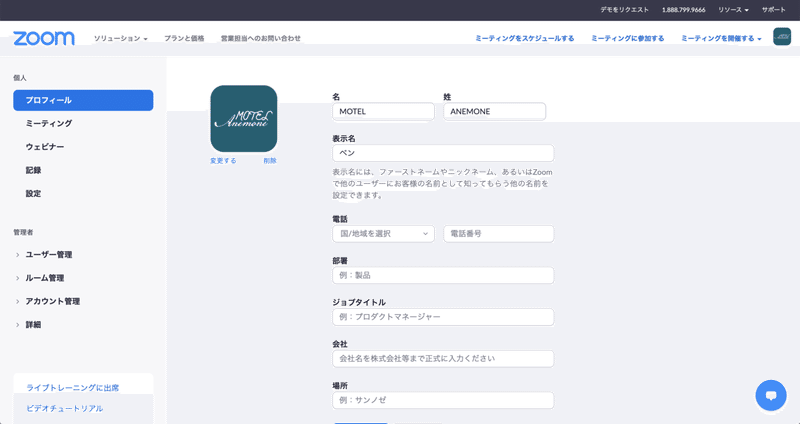
B:参加中に変更(非推奨)
『ROOM 103』参加中でも「メニューの参加者 > 詳細 > 名前の変更」でプロフィール名の変更が可能です。ただしBの方法で変更した場合、Zoomミーティングを移動すると変更が無効化されます。今作ではzoomのミーティングを複数使用するため、是非【A】の方法で変更の上ご参加ください。
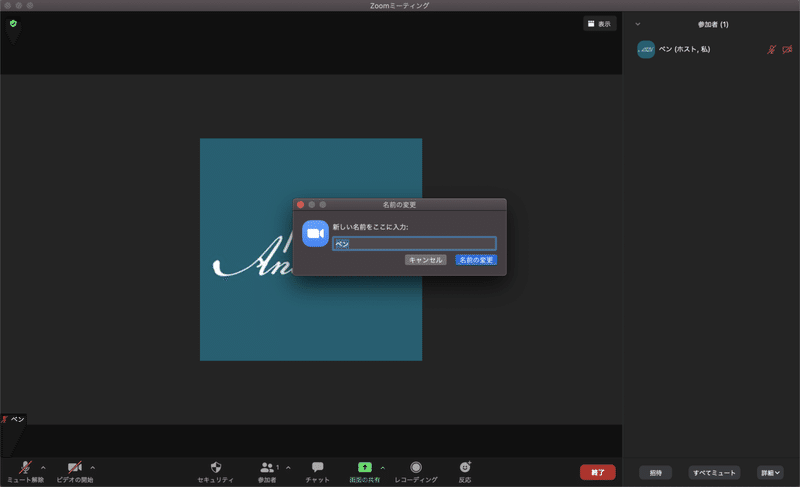
(2)公演中のビデオ / 音声設定は原則ミュート
本作ではzoomのビデオ / マイクは原則ミュートとなりますが、一部ONにしてご参加頂くことが可能なシーンもございます。(もちろんミュートでもお楽しみ頂けます)
※音声マイクは演者からの指示がない限りミュートにしてください。
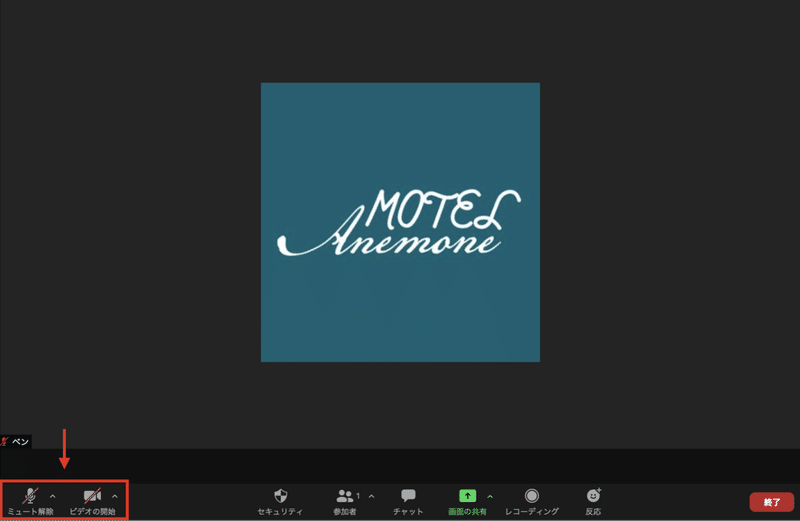
公演中、演者とのコミュニケーションを是非活発におこなってみてください。コミュニケーションはマイクまたはチャットの両方でおこなえます。その際、出演者の一人としてコミュニケーションをしていただくようお願いいたします。
なお、チャットは個人宛ではなく全体宛にお願いします。送り先に「皆様」を選ぶと全体宛となります。
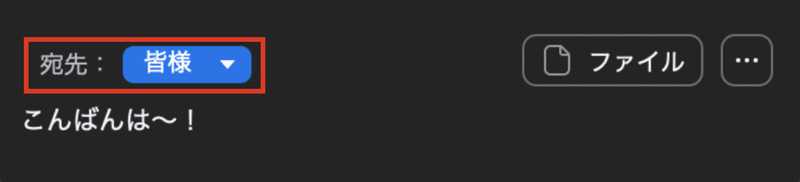
(3)表示は"ギャラリービュー"がおすすめ
zoomの画面表示方法には"ギャラリービュー"と"スピーカービュー"の2種類があるのですが、複数の演者が表示されている際は、"ギャラリービュー"でのご鑑賞がおすすめです。
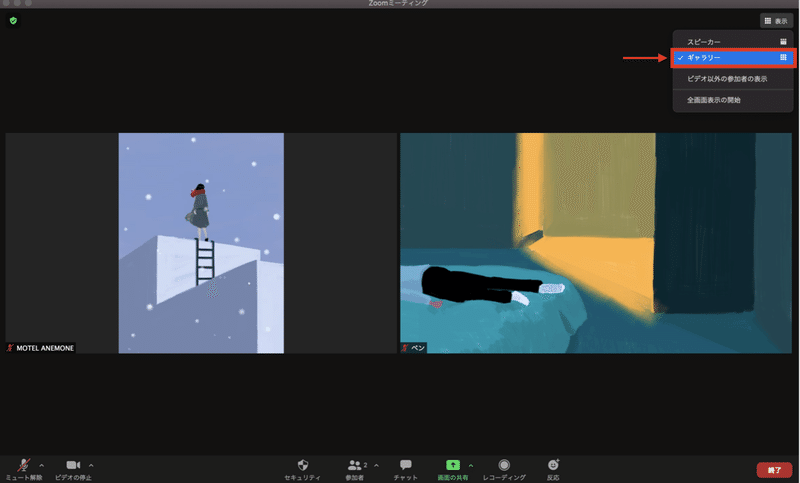
なお、もしスマートフォンで鑑賞される場合は画面を右スワイプすることでビュータイプを変更できます。
(4)ビデオなしの参加者を非表示に
メニューの「ビデオの開始」右横の上三角ボタンを押すと、その中の一番下に「ビデオ設定」というボタンがあります。そこから詳細設定の画面が開くのですが、下から3つ目に「ビデオなしの参加者を非表示」という項目がございます。そこにチェックを入れてください。そうするとスピーカー(演者)のみが表示されます。
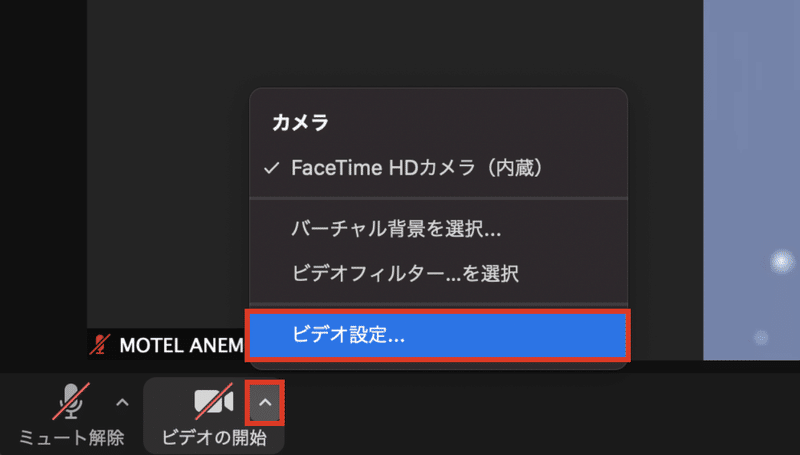
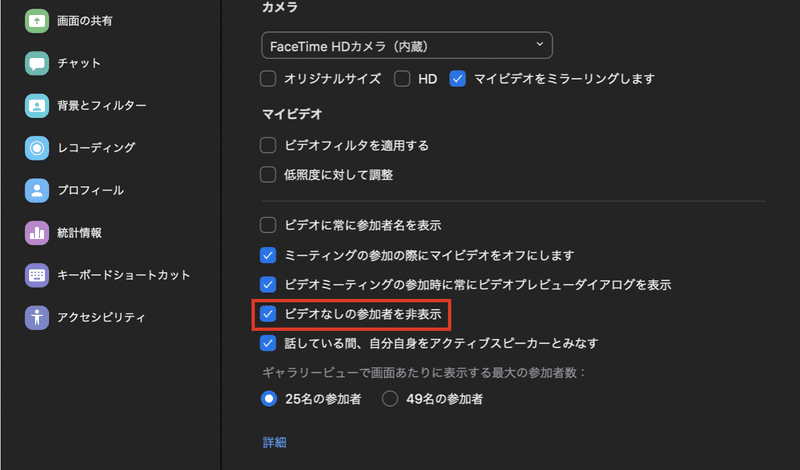
なお、『ビデオの開始』横の上三角ボタンが表示されない方がいらっしゃいましたら、ギャラリビューの状態で、ビデオをミュートにしてる人の画像の上で右クリック頂ければ、「ビデオなしの参加者を非表示にする」の選択肢が出てきます。
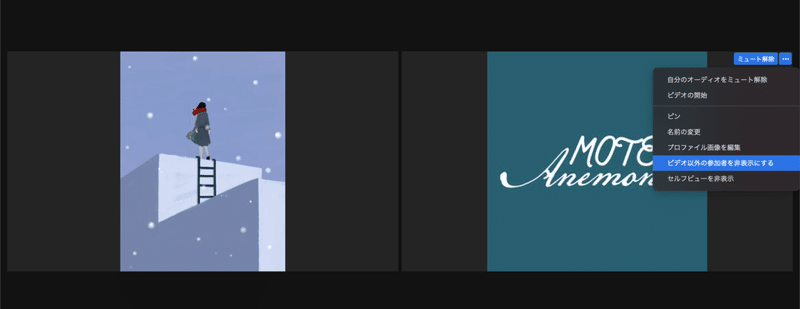
(5)『ROOM 103』はネタバレ厳禁公演です。
本公演ではネタバレ防止の観点より、公演の様子の写真投稿はご遠慮いただいております。またリピート参加者様も情報の早出しをお控えいただくなど、他のお客さまにご配慮の上ご参加ください。
最後に
2020年5月に初演を迎えた泊まれる演劇の没入型サスペンス『ROOMシリーズ』はついに最終章を迎えます。
また同時に泊まれる演劇 In Your Roomの集大成とも呼べるような作品となっております。
どうか物語の隅から隅まで、見逃さず聞き逃さず、2時間の没入体験をお楽しみください。
この記事が気に入ったらサポートをしてみませんか?
